Teil 2: Insider-Tipps für XP
- Insider-Tipps für XP
- Teil 2: Insider-Tipps für XP
Flip 3D unter Windows XP Eine der auffälligen Neuerungen unter Vista ist Flip 3D. Statt mit der Tab-Taste zwischen offenen Fenstern hin- und herzuschalten, lassen sich die Anwendungen mit [Win]+[Tab] dreidimensional heranzoomen. ...
Flip 3D unter Windows XP
Eine der auffälligen Neuerungen unter Vista ist Flip 3D. Statt mit der Tab-Taste zwischen offenen Fenstern hin- und herzuschalten, lassen sich die Anwendungen mit [Win]+[Tab] dreidimensional heranzoomen.
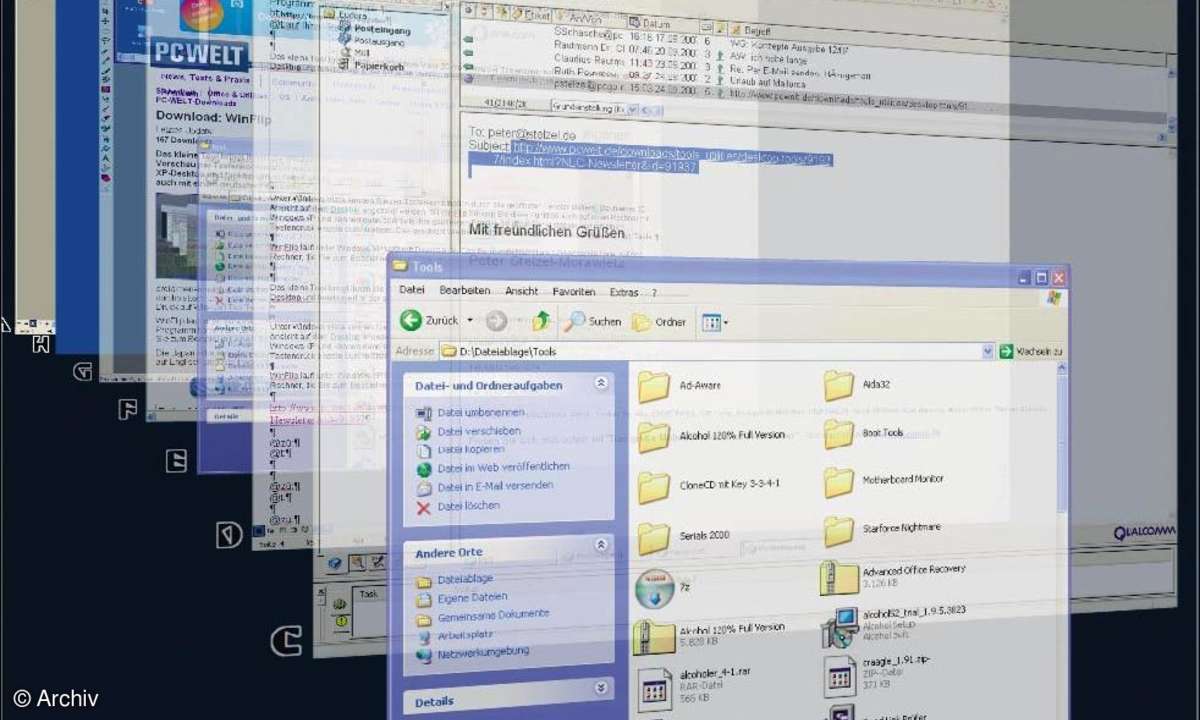
Mit dem kostenlosen Tool WinFlip ist das auch unter Windows XP möglich. Laden Sie das Programm über den unten stehenden Link auf Ihren Rechner. Nach der Installation von WinFlip starten Sie die Flip-Funktion mit [Win]+[Tab].
Laufwerke richtig sortieren
Windows XP zeigt standardmäßig alle Laufwerksbuchstaben von Festplatten und Netzlaufwerken am Ende des Eintrags an. Das erschwert das Sortieren.
Um die Laufwerksbuchstaben nach vorne zu stellen, öffnen Sie die Registry, steuern den Schlüssel HKEY_LOCAL_MACHINESoftwareMicrosoftWindowsCurrentVersionpoliciesExplorer an, erzeugen einen neuen DWORD-Wert und benennen ihn mit ShowDriveLettersFirst. Weisen Sie ihm per Doppelklick den Hexadezimal-Wert 4 zu. Nach einem Neustart sehen Sie die Buchstaben vor den Bezeichnungen.
Wenn nichts passiert...
Sie installieren ein Programm und dann geht es irgendwann nicht mehr voran. Scheinbar zumindest, denn irgendwo im Hintergrund wartet Windows auf eine Eingabe von Ihnen. Nur sehen Sie das Dialogfenster nicht, weil es von einem anderen geöffneten Fenster verdeckt ist.
Um jeden aktuellen Eingabedialog unmittelbar vorne anzuzeigen, ändern Sie im Registrierungseditor im Schlüssel HKEY_CURRENT_USERControl PanelDesktop den Wert des Eintrags Foreground-LockTimeout auf 0. Nach einem Neustart passiert es Ihnen nie wieder, dass scheinbar nichts passiert.
Windows-Komponenten löschen
Wie werden Sie Systemkomponenten wie den Messenger los, die Sie nie verwenden In der Systemsteuerung unter Software und Windows-Komponenten hinzufügen bzw. entfernen fehlen viele Einträge.

Mit einem Trick geht's aber doch: Öffnen Sie den Ordner C:\Windows\inf und per Doppelklick die Datei sysoc.inf. Im Editor drücken Sie die Tastenkombination [Strg]+[H], um das Ersetzen-Fenster zu öffnen. Im Suchen-Feld tippen Sie hide ein, fahren mit einem Klick auf Alle ersetzen fort und sichern Sie die Änderungen über Datei/Speichern. Wenn Sie nach einem Neustart auf Systemsteuerung/Software klicken und die Funktion Windows-Komponenten hinzufügen/entfernen aufrufen, ist die Liste weit umfangreicher, inklusive Messenger.
Software-Deinstallation verhindern
Der Familien-PC ist heutzutage Standard. Doch wie lässt sich verhindern, dass der Nachwuchs wichtige Programme vom Rechner löscht?
Dazu existiert eine einfache Lösung, wichtige Programmeinträge aus der Liste der installierten Software zu nehmen. Rufen Sie den Registrierungseditor auf und öffnen Sie den Schlüssel HKEY_LOCAL_MACHINE\Software\Microsoft\Windows\CurrentVersion\Uninstall. Hier sehen Sie eine Liste der Programme, die auf Ihrem PC installiert sind. Markieren Sie links in der Liste die Software, die auf keinen Fall deinstalliert werden soll. Rechts markieren Sie danach den Eintrag Display-Name, drücken die Taste [F2] und überschreiben die Bezeichnung mit QuietDisplayName. Der Programmeintrag ist damit aus der Software-Auflistung der Systemsteuerung verschwunden und kann somit nicht mehr einfach deinstalliert werden.
Kennwort vergessen, was tun?
Windows XP bietet eine vorbeugende Möglichkeit, Zugang zum Rechner ohne Passwort zu bekommen, wenn man das Kennwort vergessen hat.
Dazu loggen Sie sich in ein Konto mit Administratorrechten ein und rufen über Systemsteuerung/Benutzerkonten per Doppelklick die Eigenschaften Ihres Kontos auf. Im nächsten Schritt legen Sie entweder eine leere Diskette ins Laufwerk oder stecken einen USB-Stick an den Rechner. Links in der Aufgabenspalte klicken Sie auf Vergessen von Kennwörtern verhindern, folgen Sie dem Assistenten und tippen Sie das aktuelle Kennwort ein. XP erstellt damit die Kennwortrücksetzdiskette - lassen Sie sich von dem Namen nicht irritieren, wenn Sie einen USB-Stick verwenden. Wenn Sie den Zugangscode nach einem längeren Urlaub einmal vergessen haben, klicken Sie auf dem Anmeldebildschirm auf den grünen Pfeil rechts neben dem Konto sowie auf hier. Legen Sie die Diskette ein oder stecken Sie den Stick an und vergeben Sie ein neues Passwort zum Einloggen.
PC auf Sicherheit prüfen
Neben dem Prüfprogramm Microsoft Baseline Security Analyzer, das Ihren Rechner auf mögliche Sicherheitslücken checkt, empfehlen wir eine weitere Software mit mehr Optionen. Das kostenlose Tool Check your PC (www.securityinfo.ch/SecurityCheck.exe) sucht nicht nur nach Schlupflöchern in Windows selbst oder im Browser. Es checkt auch die installierte Antiviren-Software sowie die Firewall-Einstellungen. Voraussetzung für die verschiedenen Prüfroutinen ist eine Internetverbindung. Check your PC muss nicht installiert, sondern kann gleich gestartet werden.
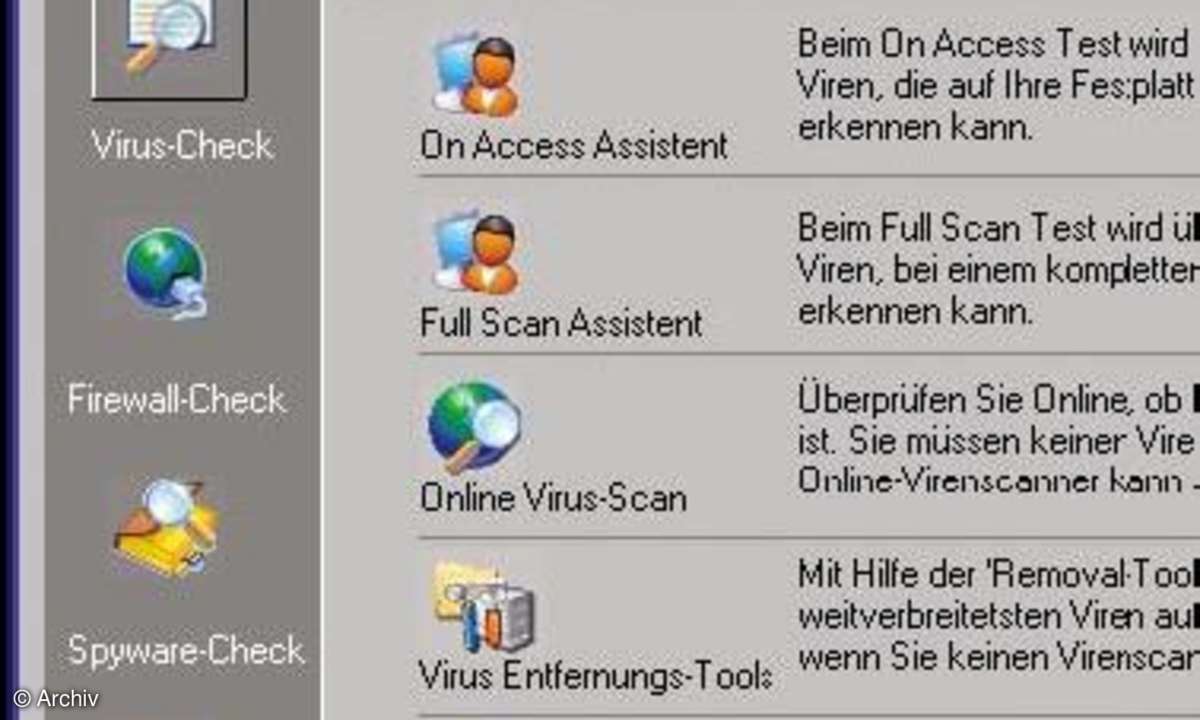
Windows XP Pro: Daten schnell verschlüsseln
Die Professional-Version von Windows XP bietet die Möglichkeit, sensible Daten zu verschlüsseln, sodass diese erst nach Eingabe eines Passworts sichtbar werden.
Allerdings ist zum Verschlüsseln eine Vielzahl von Mausklicks notwendig. Schneller geht es über das Kontextmenü. Diesen legen Sie an, indem Sie im Schlüssel HKEY_LOCAL_MACHINE\Software\Microsoft\Windows\CurrentVersion\Explorer\Advanced des Registrierungseditors einen neuen DWORD-Eintrag mit der Bezeichnung EncryptionContextMenu anlegen. Diesem weisen Sie den (Hexadezimal-)Wert 1 zu. Von nun an erscheint im Kontextmenü der neue Dialog Verschlüsseln, über den Sie Dateien oder Ordner per Rechtsklick sofort schützen.
XP ohne Neuinstallation legalisieren
Schätzungsweise 20 Prozent aller XP-Systeme laufen ohne gültige Lizenz. Wer Opfer einer Raubkopie wurde, muss inzwischen zahlreiche Nachteile in Kauf nehmen.

So lassen sich wichtige Updates wie der aktuelle Windows Media Player nicht mehr aufspielen. Wer sein XP nachträglich legalisieren, aber das Betriebssystem dazu nicht neu installieren möchte, hat es nun leicht. Im Windows ProductKey Aktualisierungstool (https://go.microsoft.com/fwlink/LinkId=50346) ist einfach der neue Produktschlüssel einzugeben, den Sie selbstverständlich erwerben müssen. Den Rest erledigt das Tool, sodass anschließend alle Microsoft-Downloads möglich sind.
Kein Zugriff auf Ihre Kontendaten
In der Standardeinstellung können Sie sämtliche Dateien einsehen, welche die übrigen Familienmitglieder über ihre Konten verwenden genauso natürlich umgekehrt. Ein Klick auf das Verzeichnis Gemeinsame Dateien genügt.
Um dies zu unterbinden, öffnen Sie die Registry. Im Schlüssel HKEY_LOCAL_MACHINE\Software\Microsoft\Windows\CurrentVersion\Explorer\MyComputer\NameSpace\DelegateFolders liegt ein Unterschlüssel mit der Bezeichnung {59031a47-4f72-44a7-89c5-5595fe6b30ee}. Markieren Sie diesen Eintrag, drücken Sie die Del-Taste und bestätigen Sie mit Ja. XP gewährt nun keinen Einblick mehr in die Verzeichnisse der anderen Benutzer.
Wenn die XP-Updates fehlen
Tuning-Tools deaktivieren zuweilen wichtige Microsoft-Dienste, um die Systemleistung zu optimieren. Hat ein solches Programm auch bei Automatische Updates sowie Intelligenter Hintergrundübertragungsdienst zugeschlagen, lädt XP nicht mehr automatisch die monatlich erscheinenden Updates.
Um dies zu beheben, klicken Sie auf Start/Ausführen und tippen services.msc ein und suchen die beiden genannten Dienste heraus. Dem Eintrag Automatische Updates weisen Sie per Doppelklick als Starttyp Automatisch zu. Bei Intelligenter Hintergrundübertragungsdienst tragen Sie hinter Starttyp Manuell ein, weil Windows ihn erst aktiviert, wenn dies notwendig wird.











